Systeemkoelingsbeleid ontbreekt in Energiebeheer van Windows 11/10

Als het systeemkoelingsbeleid ontbreekt in de energiebeheeropties van uw Windows 11/10 – computer, dan zal dit bericht u helpen. Sommige gebruikers hebben geklaagd dat wanneer ze het gedeelte Processorenergiebeheer in het vak Energiebeheer uitvouwen, ze de instelling Systeemkoelingsbeleid daar niet kunnen vinden. Daarom kunnen ze hun huidige instelling voor het systeemkoelingsbeleid op een laptop of desktop niet zien of wijzigen. De functie Systeemkoelingsbeleid wordt niet verwijderd uit Windows 11/10, maar blijft eigenlijk standaard verborgen.
Het systeemkoelingsbeleid is een ingebouwde functie in Windows 11/10 en maakt deel uit van Geavanceerde energie-instellingen. Het helpt om de koelmodus van uw computer te wijzigen en u kunt de instelling van het systeemkoelbeleid instellen of wijzigen in Actieve modus of Passieve modus . Terwijl de Active System Cooling Policy-modus de ventilatorsnelheid verhoogt voordat de processor vertraagt, vertraagt de passieve modus daarentegen de processor voordat de ventilatorsnelheid wordt verhoogd. Voor laptops kunt u dezelfde of verschillende koelmodi instellen voor de batterijmodus en de aangesloten modus. Als u de instelling voor systeemkoelingsbeleid niet kunt vinden, zijn er twee werkbare oplossingen die in dit bericht worden behandeld om te laten zien in Energiebeheer van Windows 11/10.
Systeemkoelingsbeleid ontbreekt in Energiebeheer van Windows 11/10
Als systeemkoelingsbeleid ontbreekt in de energiebeheeropties van Windows 11/10, kunt u dit toevoegen met behulp van de volgende oplossingen:
- Register-editor gebruiken
- Het opdrachtpromptvenster gebruiken.
U moet een systeemherstelpunt maken voordat u deze oplossingen gebruikt. Laten we nu beide opties een voor een bekijken.
Voeg de instelling Systeemkoelingsbeleid toe in Energiebeheer met behulp van de Register-editor
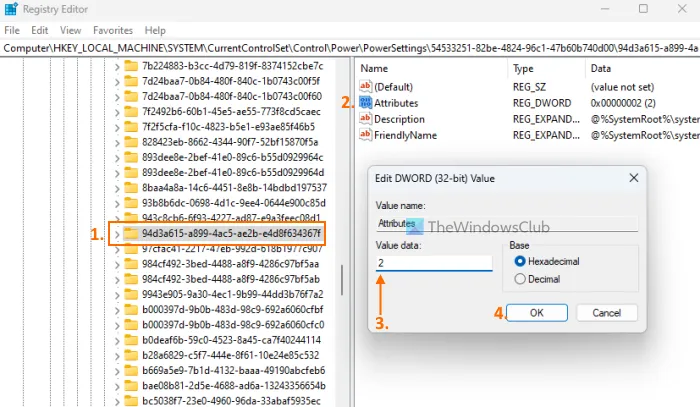
De stappen om de instelling Systeemkoelingsbeleid toe te voegen in Energiebeheer met behulp van de Register-editormethode zijn als volgt:
- Klik op het zoekvak van uw Windows 11/10-pc
- Typ regedit en druk op Enter
- Spring naar de
94d3a615-a899-4ac5-ae2b-e4d8f634367fregistersleutel. Het volledige pad is hier:
HKEY_LOCAL_MACHINE\SYSTEM\CurrentControlSet\Control\Power\PowerSettings\54533251-82be-4824-96c1-47b60b740d00\94d3a615-a899-4ac5-ae2b-e4d8f634367f
- U vindt een Attributen DWORD-waarde in het rechtergedeelte. Als het niet aanwezig is, klik dan met de rechtermuisknop op een leeg gebied, selecteer Nieuw en gebruik de optie DWORD (32-bits) Waarde. Hernoem die DWORD-waarde naar Attributen
- Dubbelklik op de waarde Attributen om het invoervak te openen
- Voeg 2 toe in het veld Waardegegevens. Deze waarde is nodig om systeemkoelingsbeleid toe te voegen in het vak Energiebeheer. Als de waardegegevens zijn ingesteld op 1, wordt de optie Systeemkoelingsbeleid verwijderd of verborgen
- Druk op de knop OK om het invoervak te sluiten
- Sluit de Register-editor.
Dit werkt direct en de optie Systeemkoelingsbeleid wordt weergegeven onder het gedeelte Processor-energiebeheer. Als dit niet het geval is, moet u uw systeem opnieuw opstarten.
Toon de instelling voor het systeemkoelingsbeleid in Energiebeheer met behulp van de opdrachtprompt

De hierboven beschreven methode van de Register-editor is handmatig en een beetje lang. Als u wilt, kunt u ook de ontbrekende instelling voor systeemkoelingsbeleid toevoegen of weergeven in Energiebeheer met behulp van het opdrachtpromptvenster. Voer hiervoor de opdrachtprompt uit als beheerder en voer de volgende opdracht uit:
REG ADD HKLM\SYSTEM\CurrentControlSet\Control\Power\PowerSettings\54533251-82be-4824-96c1-47b60b740d00\94d3a615-a899-4ac5-ae2b-e4d8f634367f /v Attributes /t REG_DWORD /d 2 /f
Deze opdracht voegt 2 toe aan het veld Waardegegevens van DWORD-waarde Attributen (in de Register-editor) om systeemkoelingsbeleid toe te voegen of weer te geven.
Als u de instelling Systeemkoelingsbeleid om de een of andere reden wilt verbergen of verwijderen uit Energiebeheer, kunt u dat doen met de volgende opdracht:
powercfg -attributes SUB_PROCESSOR 94d3a615-a899-4ac5-ae2b-e4d8f634367f +ATTRIB_HIDE
Deze opdracht verandert in feite de waardegegevens van de DWORD-waarde van attributen in de Register-editor van 2 in 1 om het systeemkoelingsbeleid te verbergen.
Wat is beter actief of passief systeemkoelingsbeleid?
De actieve koelmodus verhoogt de ventilatorsnelheid en verbruikt meer stroom die u misschien niet handig vindt bij het gebruik van een laptop. Als u een laptopgebruiker bent, kunt u Actieve koeling instellen op Plugged-in-modus en Passieve koeling op Batterijmodus om energie te besparen. Als u een desktopgebruiker bent, kunt u de actieve modus gebruiken om de koeling te behouden.
Ik hoop dat dit helpt.



Geef een reactie